Tālruņa zvani un īsziņas Mac datorā
Ar Wi-Fi savienojumu varat atbildēt uz zvaniem — un veikt tos — tieši savā Mac Pro datorā. (Nepieciešams ārējais mikrofons. Papildaprīkojums ir nopērkams atsevišķi vietnē apple.com, jūsu vietējā Apple Store veikalā vai pie citiem tirgotājiem.) Varat arī nosūtīt un saņemt īsziņas.
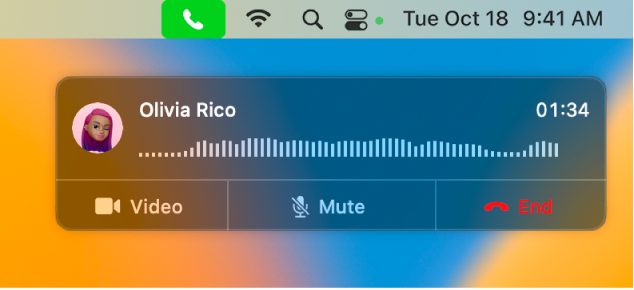
Iestatiet lietotni FaceTime tālruņa zvaniem. Savā iPhone tālrunī (ar sistēmu iOS 9 vai jaunāku) dodieties uz Settings > Phone un iespējojiet Wi-Fi zvanīšanu. Pēc tam savā Mac datorā atveriet FaceTime. Atveriet Settings, izvēlieties General, tad noklikšķiniet uz “Calls from iPhone”. Sk. iPhone tālruņa un lietotnes FaceTime iestatīšana Mac datorā tālruņa zvaniem lietotnes FaceTime lietošanas pamācībā.
Veiciet zvanu. Atveriet FaceTime savā Mac datorā un noklikšķiniet uz Create Link vai New FaceTime. Create Link izveidos saiti, ko varat kopīgot, izmantojot AirDrop, Mail, Messages, Notes vai Reminders. New FaceTime ļauj ievadīt vārdu, e-pasta adresi vai tālruņa numuru. Varat arī sākt FaceTime zvanu lietotnē Contacts. Noklikšķiniet uz tālruņa ikonas ![]() lietotnes FaceTime kontaktpersonas rindā. VaraT arī noklikšķināt uz tālruņa numura Spotlight meklēšanas rezultātos vai lietotnē, piemēram, Safari vai Calendar (jūsu iPhone tālrunim vai iPad ierīcei ar mobilo savienojumu ir jāatrodas netālu). Sk. Make and receive phone calls in FaceTime FaceTime lietošanas pamācībā.
lietotnes FaceTime kontaktpersonas rindā. VaraT arī noklikšķināt uz tālruņa numura Spotlight meklēšanas rezultātos vai lietotnē, piemēram, Safari vai Calendar (jūsu iPhone tālrunim vai iPad ierīcei ar mobilo savienojumu ir jāatrodas netālu). Sk. Make and receive phone calls in FaceTime FaceTime lietošanas pamācībā.
Pieņemiet zvanu. Ja kāds zvana uz jūsu iPhone tālruni, noklikšķiniet uz paziņojuma, kas tiek parādīts Mac Pro datora ekrānā. Ja nelietojat austiņas, jūsu Mac Pro dators kļūst par skaļruni.
Padoms. Lai Mac datorā īslaicīgi izslēgtu paziņojumus par tālruņa zvaniem, īsziņām u.c., , ieslēdziet funkciju Do Not Disturb. Izvēlnes joslā noklikšķiniet uz ikonas Control Center ![]() , pēc tam noklikšķiniet uz Focus, noklikšķiniet uz Do Not Disturb un izvēlieties laika ierobežojumu.
, pēc tam noklikšķiniet uz Focus, noklikšķiniet uz Do Not Disturb un izvēlieties laika ierobežojumu.
Sūtiet un saņemiet ziņas. Izmantojiet lietotni Messages, lai nosūtītu īsziņas no sava Mac Pro datora. Visas ziņas tiek parādītas jūsu Mac Pro datorā, iPhone tālrunī, iPad vai iPod touch ierīcē un Apple Watch pulkstenī, tādējādi, ja kāds jums uzraksta, varat atbildēt tuvākajā ierīcē. (Balss ziņām ir nepieciešams ārējais mikrofons. Papildaprīkojums ir nopērkams atsevišķi vietnē apple.com, jūsu vietējā Apple Store veikalā vai pie citiem tirgotājiem.) Sk. Messages.
Uzziniet vairāk. Sk. iPhone tālruņa iestatīšana SMS īsziņu saņemšanai Mac datorā lietotnes Messages lietošanas pamācībā.